วิธีแสดงแถวทั้งหมดโดยใช้ vba (พร้อมตัวอย่าง)
คุณสามารถใช้คุณสมบัติ ที่ซ่อนอยู่ ใน VBA เพื่อแสดงแถวในแผ่นงานที่กำหนดได้
หากต้องการแสดงแถวทั้งหมดบนแผ่นงานที่กำหนด คุณสามารถใช้ไวยากรณ์ต่อไปนี้:
Sub UnhideAllRows()
Rows.EntireRow.Hidden = False
End Sub
ด้วยการใช้คุณสมบัติ ซ่อน และระบุค่า เท็จ เราจะบอกให้ Excel แสดงแถวทั้งหมดบนแผ่นงานปัจจุบัน
ตัวอย่างต่อไปนี้แสดงวิธีใช้ไวยากรณ์นี้ในทางปฏิบัติ
ตัวอย่าง: วิธีแสดงแถวทั้งหมดโดยใช้ VBA
สมมติว่าเรามีแผ่นงาน Excel ที่มีข้อมูลเกี่ยวกับผู้เล่นบาสเกตบอลต่างๆ:

ตอนนี้สมมติว่าเราคลิกขวาที่แถวที่ 3 แล้วคลิก ซ่อน :
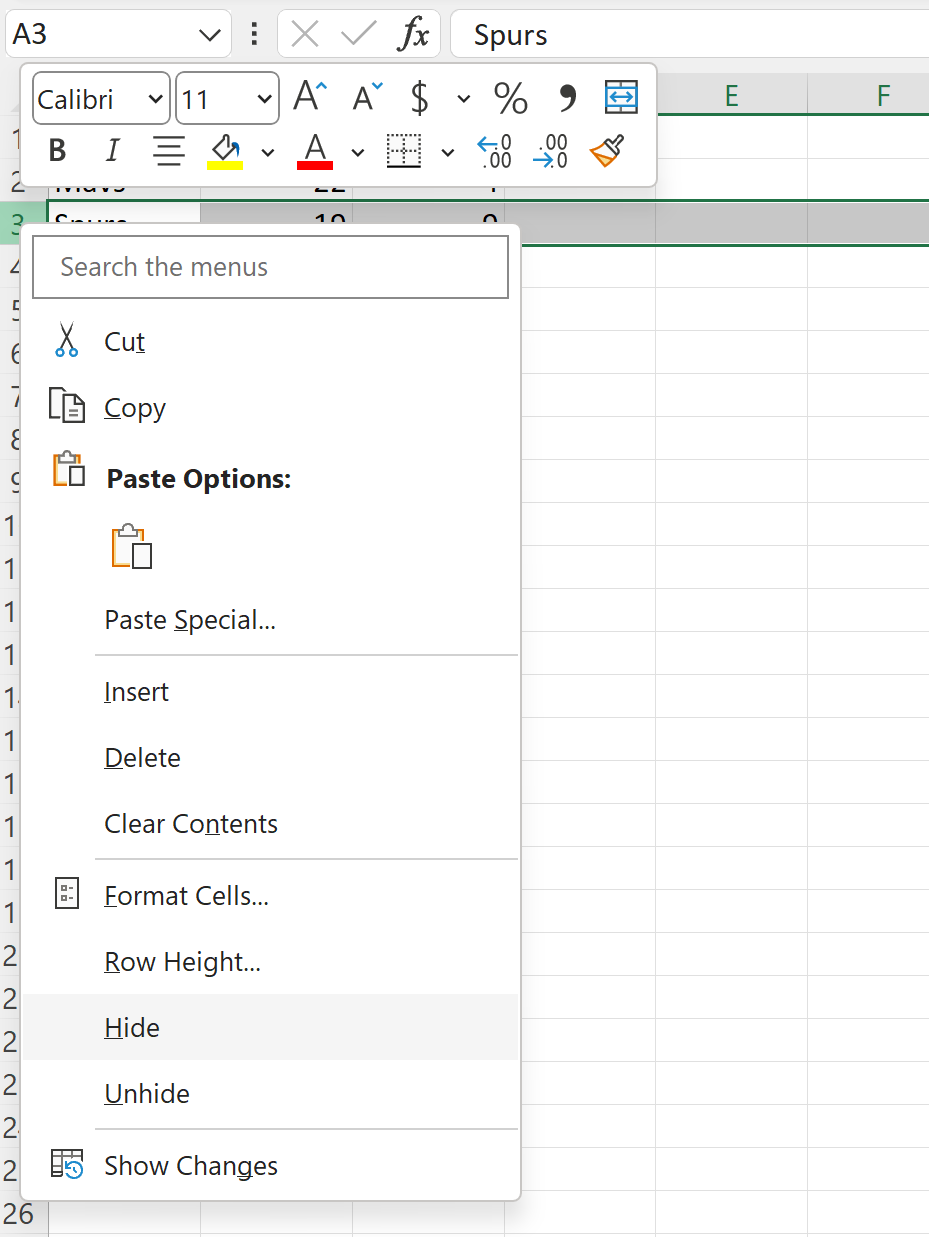
สมมติว่าเราทำซ้ำขั้นตอนนี้สำหรับแถวที่ 7 และ 8 เพื่อให้ตอนนี้เรามีหลายแถวซ่อนอยู่ในแผ่นงานของเรา:
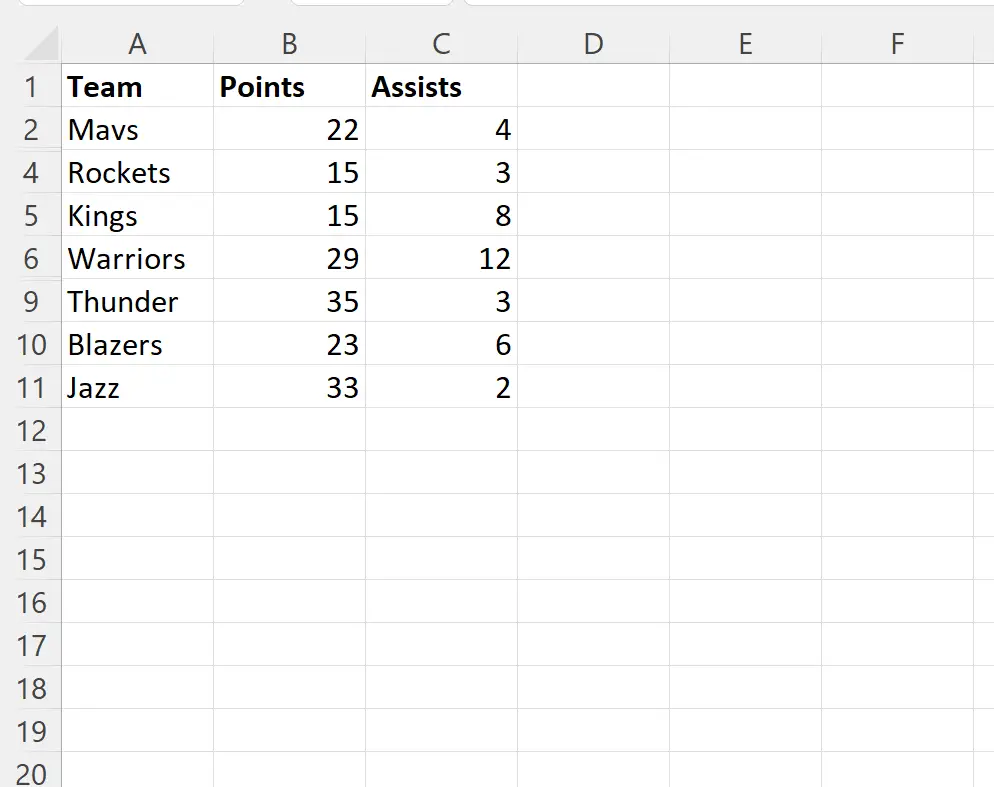
ตอนนี้สมมติว่าเราต้องการใช้ VBA เพื่อแสดงแถวทั้งหมดในแผ่นงานนี้
เราสามารถสร้างมาโครต่อไปนี้เพื่อทำสิ่งนี้:
Sub UnhideAllRows()
Rows.EntireRow.Hidden = False
End Sub
เมื่อดำเนินการแมโครนี้แล้ว บรรทัดทั้งหมดจะแสดง:

โปรดสังเกตว่าแถวทั้งหมดจากชุดข้อมูลเดิมของเราจะปรากฏให้เห็นอีกครั้ง
โปรดทราบว่าถ้าคุณต้องการแสดงแถวทั้งหมดจากแผ่นงานทั้งหมดในสมุดงาน Excel คุณสามารถสร้างมาโครต่อไปนี้ได้:
Sub UnhideAllRowsAllSheets()
Dim ws As Worksheet
For Each ws In Worksheets
ws.Rows.EntireRow.Hidden = False
Next ws
End Sub
การใช้ For Each แบบ ง่ายๆ เราสามารถวนซ้ำแต่ละแผ่นงานในสมุดงานของเราและแสดงแถวทั้งหมดในแต่ละแผ่นงาน
หมายเหตุ : คุณสามารถค้นหาเอกสารฉบับสมบูรณ์สำหรับคุณสมบัติ Hidden ใน VBA ได้ที่นี่
แหล่งข้อมูลเพิ่มเติม
บทช่วยสอนต่อไปนี้จะอธิบายวิธีการทำงานทั่วไปอื่นๆ ใน VBA:
VBA: วิธีค้นหาบรรทัดที่ใช้ล่าสุด
VBA: วิธีแสดงแผ่นงานทั้งหมด
VBA: วิธีตรึงบานหน้าต่าง